Genymotion Emulator: Pokrenite Android aplikacije na sustavu Windows 10
Miscelanea / / August 05, 2021
Ako želite instalirati i pokretati Android aplikacije na Windows 10 računalima, tada je Genymotion Emulator pravi put. Međutim, Genymotion nije izravni instalacijski medij. Morate postaviti virtualno okruženje i zasebno instalirati emulaciju. O tome više kasnije.
Genymotion je Android emulator zasnovan na virtualnom okviru. Pretpostavimo da volite igrati vrhunske 3D grafičke igre za koje je potrebno više od 2 GB RAM-a. Zatim vam Genymotion omogućuje reprodukciju na većem zaslonu s izvrsnim performansama. Dakle, provjerimo kako možete pokretati aplikacije na Windows 10 pomoću Genymotion Emulator.
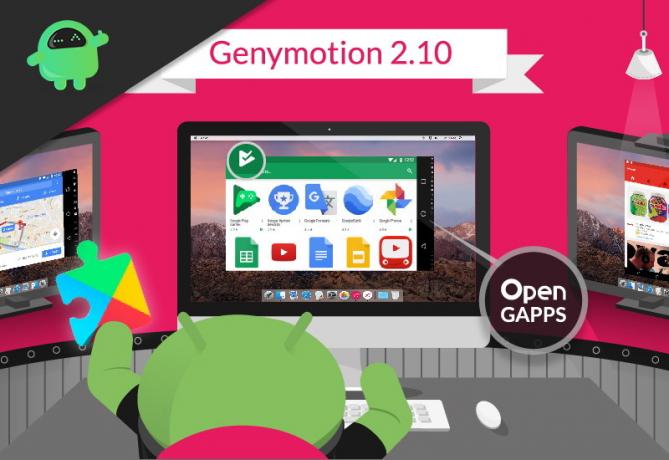
Sadržaj
-
1 Genymotion Emulator - pokrenite Android aplikacije u vodiču za Windows 10
- 1.1 Korak 1: Preuzmite i instalirajte Genymotion Emulator
- 1.2 Korak 2: Instaliranje virtualne kutije
- 1.3 Korak 3: Aktiviranje Genymotion-a
- 1.4 Korak 4: Instaliranje virtualnih uređaja u Genymotion
- 1.5 5. korak: Pokrenite Android aplikacije na sustavu Windows 10
- 2 Zaključak
Genymotion Emulator - pokrenite Android aplikacije u vodiču za Windows 10
Da biste instalirali Genymotion, prvo morate napraviti zasebno okruženje za emulaciju u virtualnom okviru. Postupak je vrlo jednostavan, a mi smo napravili vodič od 5 koraka za vašu udobnost.
Korak 1: Preuzmite i instalirajte Genymotion Emulator
1) Da biste koristili Genymotion Emulator na računalu, zajedno s njim morate instalirati virtualni okvir. Dakle, softver za virtualnu kutiju možete preuzeti zasebno ili ga možete preuzeti zajedno s Genymotion Emulatorom sa njegove stranice za preuzimanje.
Tamo možete vidjeti i minimalne sistemske zahtjeve. No, predložio bih vam da imate najmanje 8 GB RAM-a za savršeno funkcioniranje stvari.
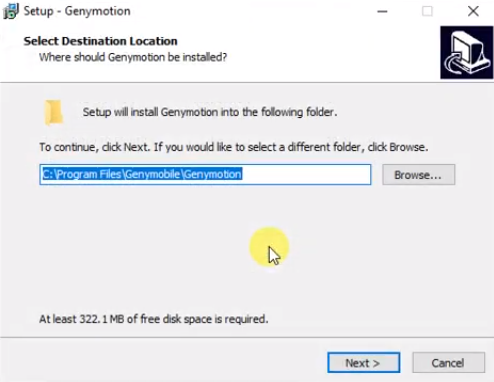
2) Nakon preuzimanja kliknite datoteku za postavljanje. Tijekom instalacije odaberite jezik na kojem želite. Tada će se od vas tražiti da odaberete put do mape, pazite da imate najmanje 315 MB slobodnog prostora na disku da biste ga instalirali.
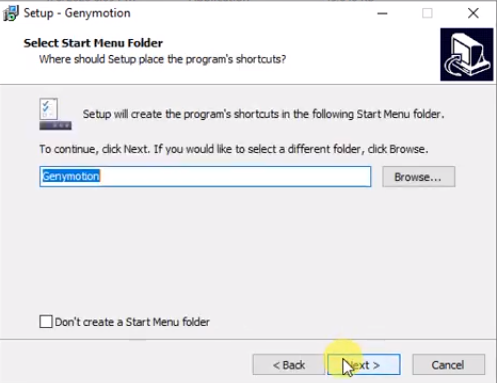
3) Također ćete imati izbor za aktivaciju bilo koje mape izbornika Start. Aplikacija će ograničiti da ne dovodi u sukob s drugim funkcijama vašeg računala. Nakon toga kliknite gumb Dalje i pričekajte da se instalacija instalira.
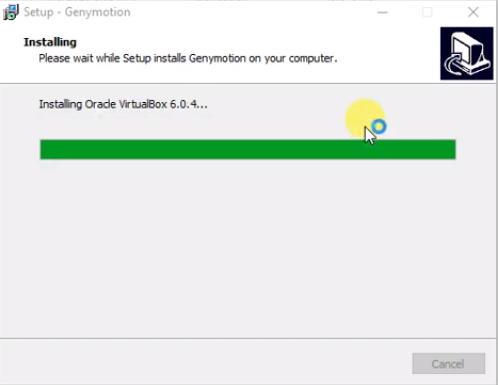
4) Kada se instalacija Genymotion završi, automatski će započeti instalaciju virtualnog okvira.
Korak 2: Instaliranje virtualne kutije
1) Odaberite "Dalje" da biste započeli instalaciju virtualnog okvira.
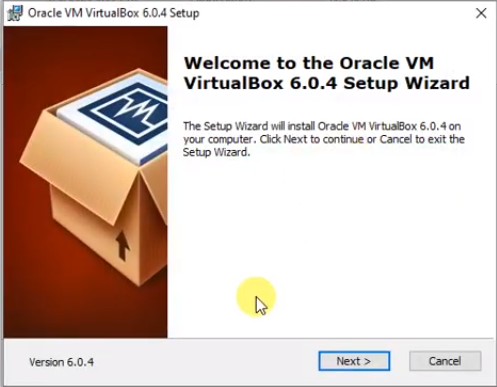
2) Nakon toga prikazat će se instalacijski program za Virtual Box. Instalirat će neke internetske komponente.
Kliknite "Dalje" da biste nastavili dalje. Dobit ćete iste opcije kao gore, poput odabira diska, stvaranja ikone za pokretanje i prečaca, samo nastavite od tamo.
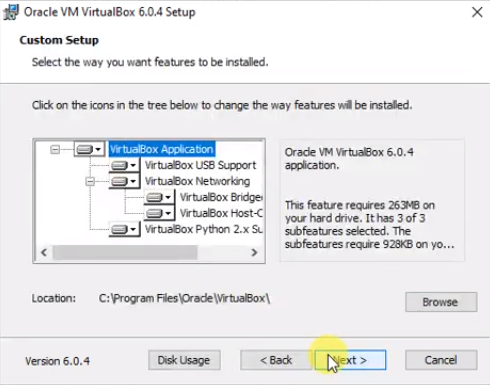
3) Ako dobijete upozorenje o mrežnom ograničenju, jednostavno ga zanemarite i kliknite na ‘Da.’ Sada će se virtualni okvir instalirati. Samo pričekajte da instalacija završi.

4) Kliknite "Završi" za nastavak. Nakon toga, pokrenite Genymotion i slijedite vodič dalje.
Korak 3: Aktiviranje Genymotion-a
1) Kada otvorite aplikaciju Genymotion, tamo ćete morati stvoriti račun da biste nastavili. Ako već imate račun, prijavite se od tamo ili stvorite račun.
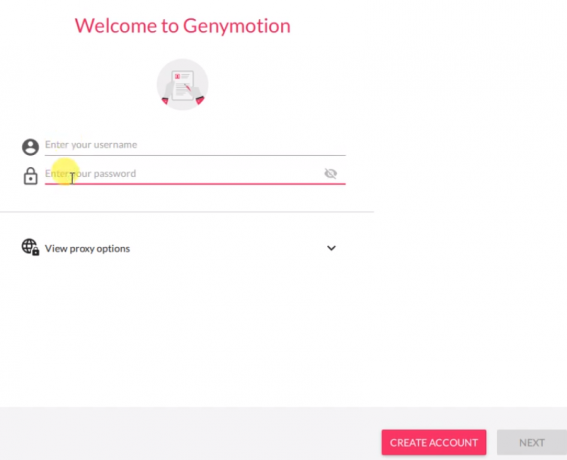
2) Tijekom stvaranja računa obavezno odaberite opciju "Genymotion za osobnu upotrebu / igre". Na posljednjem koraku samo prihvatite Ugovor o licenci za krajnjeg korisnika.

Tada ćete biti na Genymotion nadzornoj ploči.
Korak 4: Instaliranje virtualnih uređaja u Genymotion
1) Funkcije Genymotion-a su tako jednostavne. Da biste instalirali virtualne uređaje za pokretanje emulatora, samo kliknite ikonu ‘+’. Na računalu možete koristiti više virtualnih uređaja prema količini RAM-a.
2) Bit će popis nekoliko virtualnih uređaja s njihovom konfiguracijom, a vi možete odabrati bilo koji od njih.
Također možete isprobati opciju ‘prilagođeni telefon’ pomoću koje možete postaviti svoj uređaj prema vama.
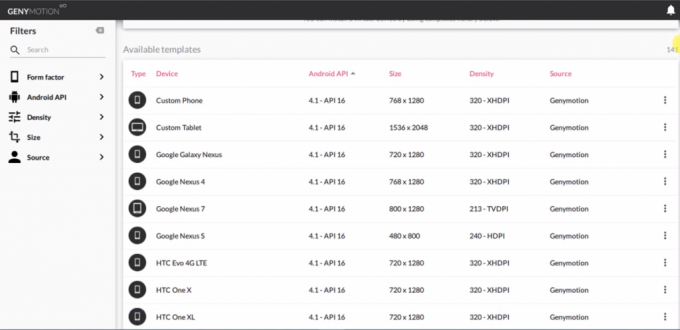
3) Nakon odabira uređaja otvorit će se novi prozor, tamo možete promijeniti konfiguraciju svojih uređaja poput RAM-a ili Android verzije. Preporučio bih najmanje 3 GB RAM-a da bi savršeno funkcionirao.

4) Kliknite "instaliraj", a zatim će početi instalirati uređaj. Ovisno o veličini uređaja, može potrajati. Kad se instalira, možete ga izravno pokrenuti od tamo.
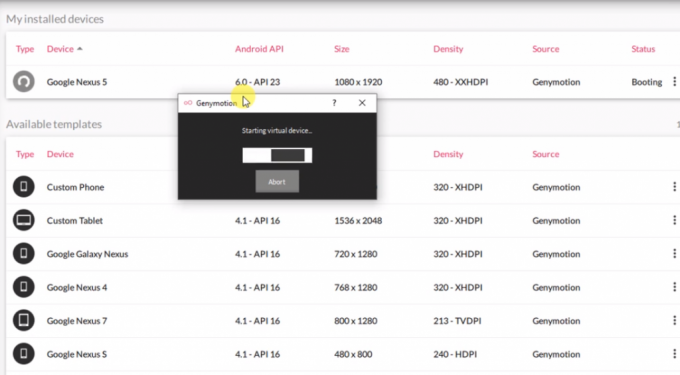
5) Za pokretanje uređaja samo kliknite tri točke na kartici statusa. Tada će se pokrenuti sustav i može potrajati neko vrijeme tijekom prvog pokretanja.
5. korak: Pokrenite Android aplikacije na sustavu Windows 10
1) Kada otvorite uređaj, nalazit ćete se u potpuno novom Android okruženju. Neke će aplikacije tamo biti unaprijed instalirane i možete ih koristiti za jednostavne zadatke.

2) Ako želite instalirati bilo koju aplikaciju, samo otvorite preglednik i potražite je. Dobit ćete neke web stranice za preuzimanje s kojih možete preuzeti i instalirati android aplikacije.
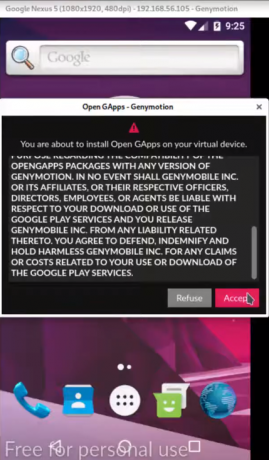
3) Ali svaka druga aplikacija možda neće biti dostupna na Internetu. Dakle, morate instalirati Playstore. Da biste koristili trgovinu za reprodukciju, na svoj uređaj morate instalirati GApps. Možete mu pristupiti putem odgovarajuće sistemske ladice.
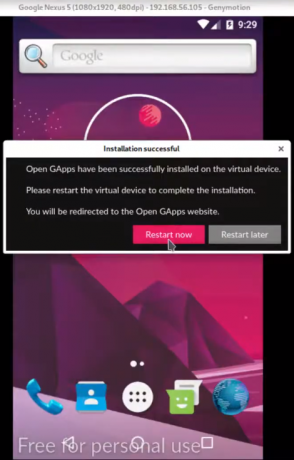
4) Kada se instalira trgovina za reprodukciju, zatražit će ponovno pokretanje virtualnog uređaja. Automatski će se ponovno pokrenuti.

5) Sada bilo koju aplikaciju možete preuzeti izravno iz trgovine za reprodukciju. Ali budite sigurni da ako želite koristiti bilo koju vrhunsku aplikaciju ili igru, samo odaberite višu verziju Androida i više RAM-a tijekom konfiguracije vašeg uređaja.
Zaključak
Genymotion je jedan od najboljih emulatora koje možete koristiti na računalu za igranje Android igara. Pruža nekoliko opcija poput joysticka, akcelerometra i drugih kontrola koje podržavaju napredne tehnološke značajke. Ovaj je emulator također bolji od ostalih u pogledu brzine. Glatkoća koju daje olakšava multitasking.
Izbor urednika:
- Google Dokumenti: Kako dodati sliku na drugu sliku
- macOS Big Sur: Značajke i popis podržanih Mac prijenosnih računala / računala
- Preuzmite iOS emulator za Windows - računalo i prijenosno računalo
- Citra 3DS Emulator za Android službeno je objavljen
- 10 najboljih Nintendo 3DS emulatora za Android
Rahul je student računarstva s velikim zanimanjem za područje tehnologije i teme kriptovaluta. Većinu vremena provodi ili pišući ili slušajući glazbu ili putujući po neviđenim mjestima. Vjeruje da je čokolada rješenje svih njegovih problema. Život se dogodi, a kava pomaže.



![Kako instalirati Stock ROM na Prestigio Muze E7 LTE [Firmware Flash File]](/f/86a2e8d1bfe970f0b9fe22cb7788d5c9.jpg?width=288&height=384)